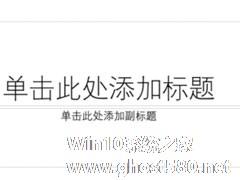-
PPT怎么制作曲线型封面?
- 时间:2024-05-06 06:14:10
大家好,今天Win10系统之家小编给大家分享「PPT怎么制作曲线型封面?」的知识,如果能碰巧解决你现在面临的问题,记得收藏本站或分享给你的好友们哟~,现在开始吧!
WPS中的PPT可以做出多种多样、内容丰富地幻灯片,通常的PPT封面都是很单调的白色,或者其他的颜色,但是为了能让封面看起来更加精美,我们可以将封面做成不一样的形状,下面就由小编来教大家PPT制作曲线型封面的方法。
方法步骤
1、首先打开PPT,新建一张幻灯片。
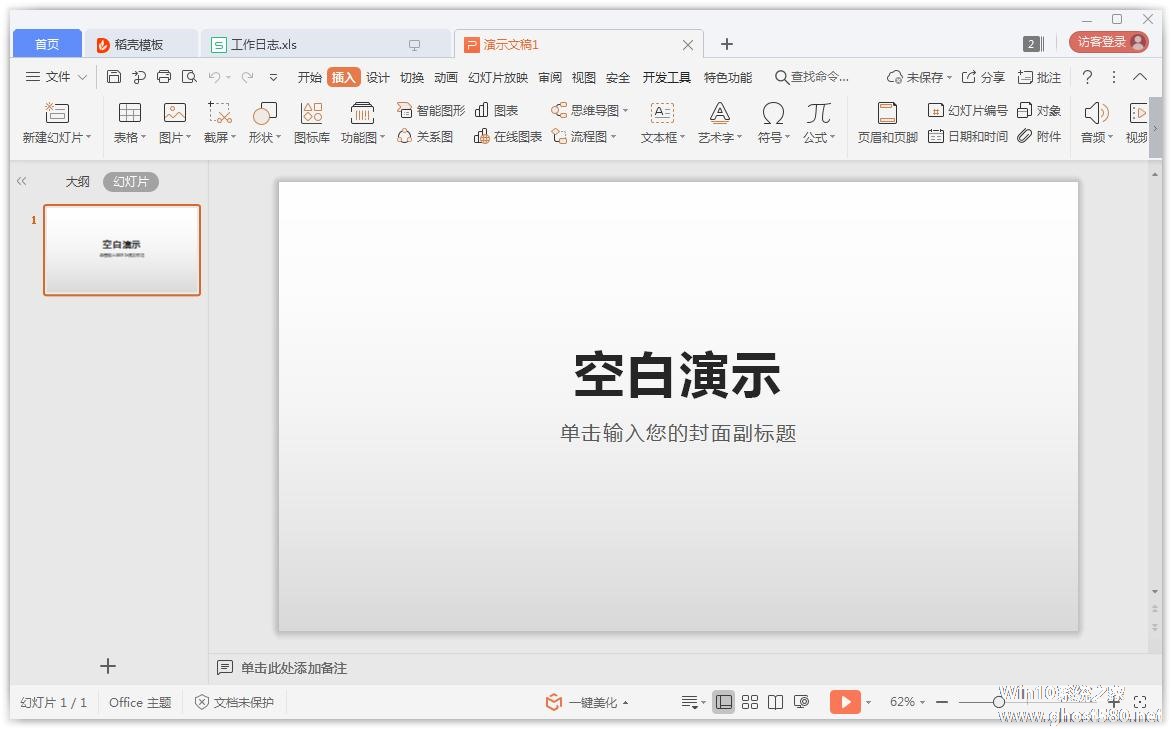
2、点击“插入”,然后在形状里面选择“曲线”。
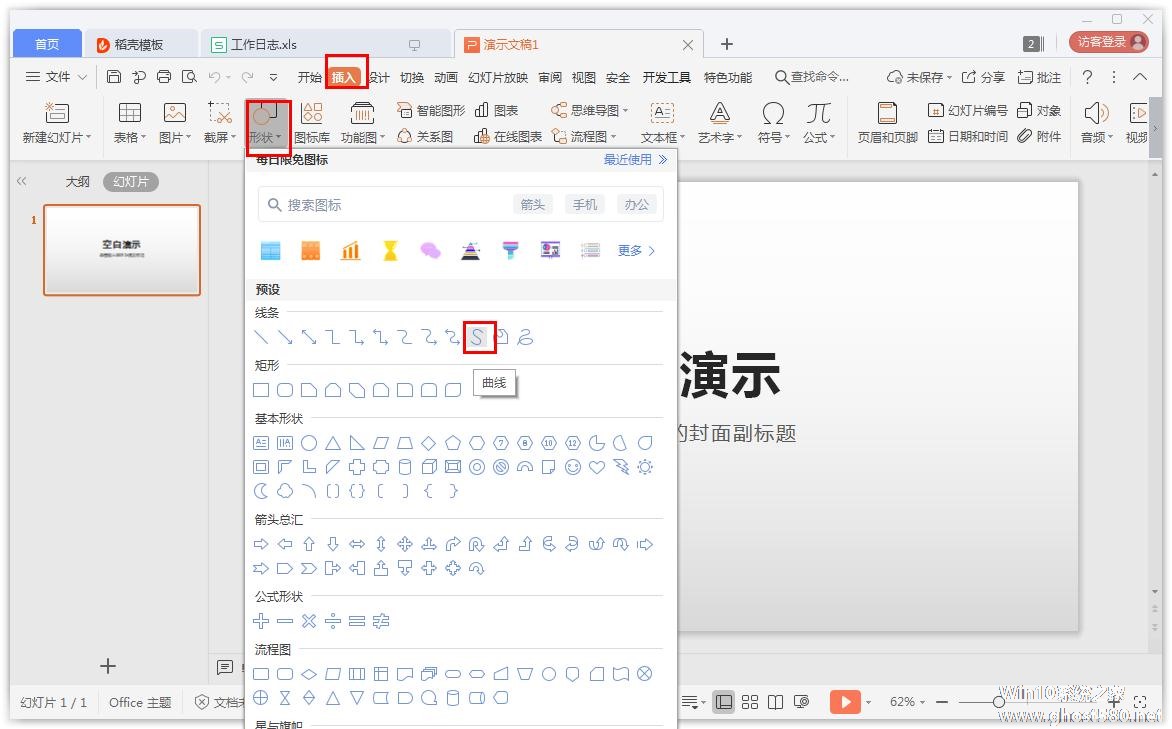
3、在页面上绘制出任意的曲线形状,并进行颜色填充。
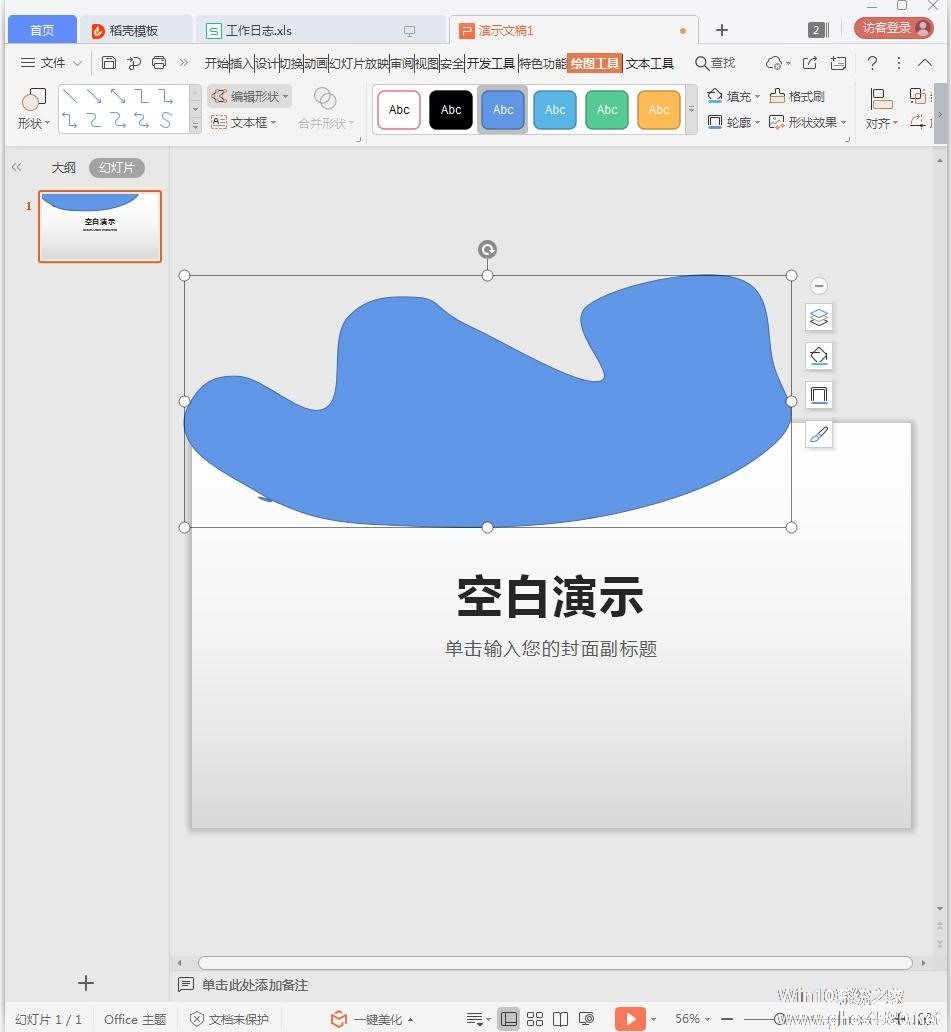
4、在开始选项卡中点击文本框,选择下拉菜单中的横向文本框。
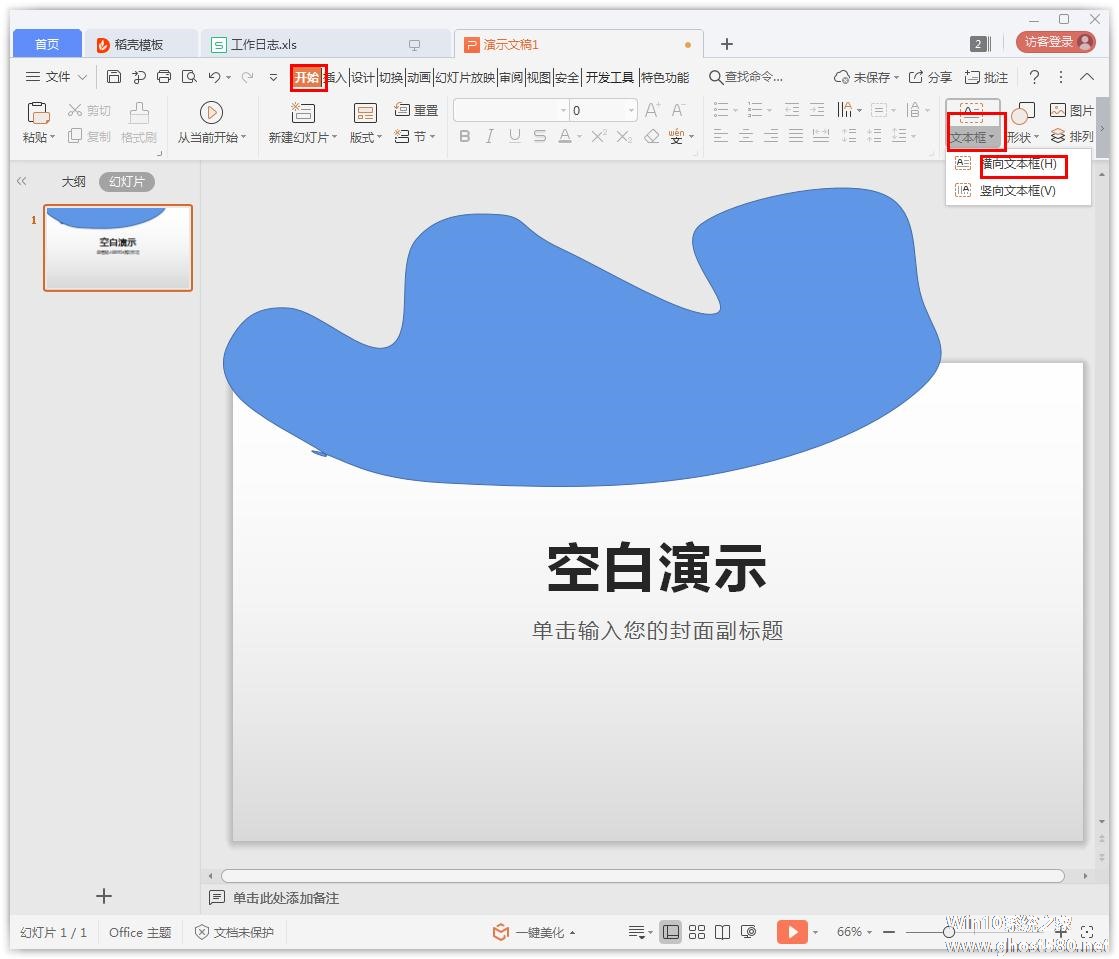
5、在文本框中输入标题就可以了。
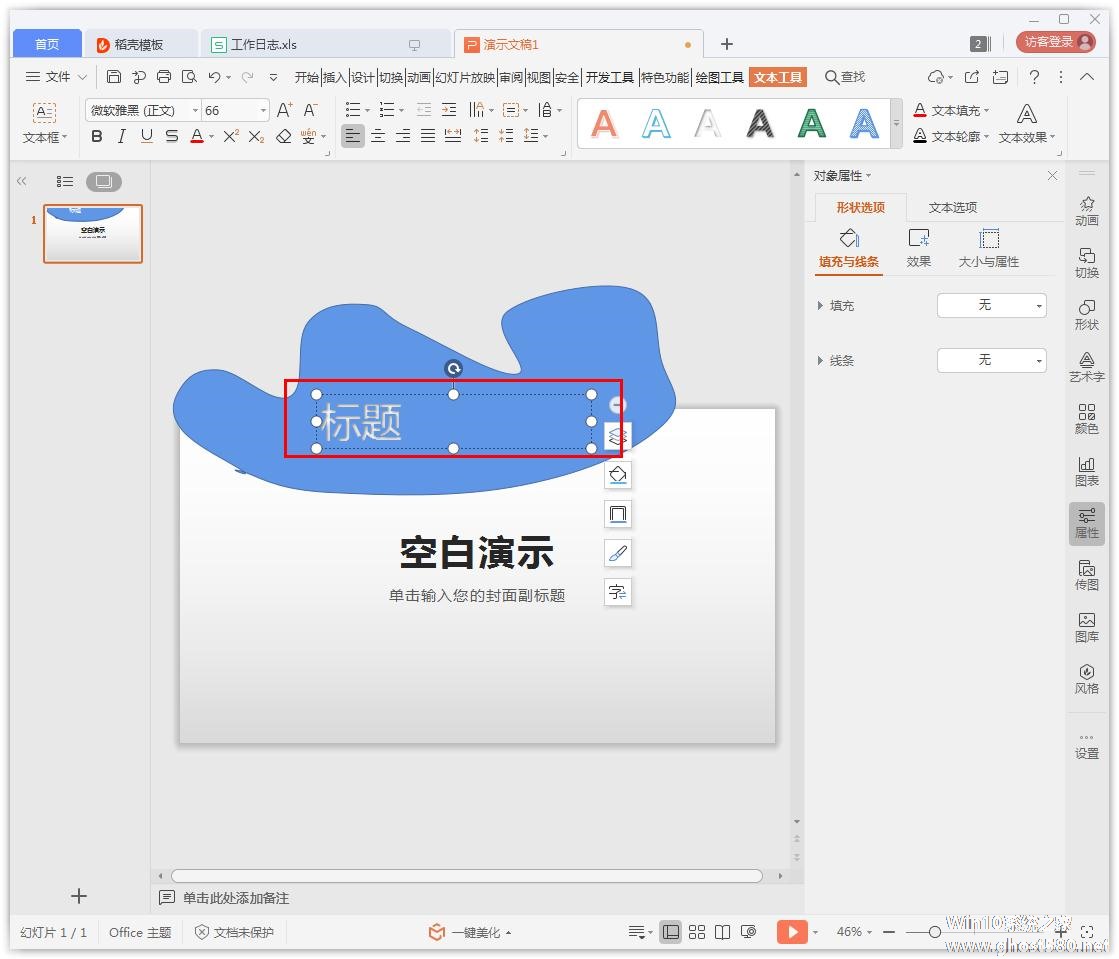
以上就是关于「PPT怎么制作曲线型封面?」的全部内容,本文讲解到这里啦,希望对大家有所帮助。如果你还想了解更多这方面的信息,记得收藏关注本站~
【Win10系统之家独①家★使用!】
相关文章
-

WPS中的PPT可以做出多种多样、内容丰富地幻灯片,通常的PPT封面都是很单调的白色,或者其他的颜色,但是为了能让封面看起来更加精美,我们可以将封面做成不一样的形状,下面就由小编来教大家PPT制作曲线型封面的方法。
方法步骤
1、首先打开PPT,新建一张幻灯片。
2、点击“插入”,然后在形状里面选择“曲线”。
3、在页面上绘制出任意的曲... -

PPT怎么制作出透视风格封面?PPT制作出透视风格封面的方法
PPT是大家认为非常好用的办公软件之一,你会使用PPT制作出透视风格封面吗?不懂得怎么制作得小伙伴们跟着小编一起往下看看PPT制作出透视风格封面的方法吧。
方法步骤
1、打开PPT,建立空白演示文稿;
2、绘制一个全屏矩形,并着色;
3、插入一张图片;<imgsrc="http://www.ghost580.net/d -
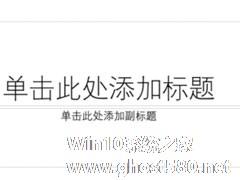
PPT如何制作出纵向书签型封面?PPT制作出纵向书签型封面的方法
PPT是我们日常办公需要的应用软件之一,你知道PPT如何制作出纵向书签型封面的吗?我们一起往下看看PPT制作出纵向书签型封面的方法吧。
方法步骤
1、打开PPT,建立空白演示文稿;
2、插入一个矩形,位于页面中央;
3、矩形设置双色渐变;<imgsrc="http://www.gho -
 PPT是一款十分优秀的演示文档制作软件,使用的用户也是非常多,而我们在使用该软件的时候难免制作图表,但很多用户不清楚如何操作,那么下面小编就为大家带来制作曲线散点图表的方法,感兴趣的用户可不要错过哦。PPT制作...
PPT是一款十分优秀的演示文档制作软件,使用的用户也是非常多,而我们在使用该软件的时候难免制作图表,但很多用户不清楚如何操作,那么下面小编就为大家带来制作曲线散点图表的方法,感兴趣的用户可不要错过哦。PPT制作...